- 1. rész: Gyorsítótár törlése a Safari alkalmazásban iPaden a FoneEraser for iOS segítségével
- 2. rész: Gyorsítótár törlése iPaden a Safari alkalmazásban a Beállítások alkalmazáson keresztül
- 3. rész: Gyorsítótár törlése a Safari alkalmazásban iPaden a Safari alkalmazásban
- 4. rész: Gyorsítótár törlése iPaden a Safari alkalmazásban az AssistiveTouch segítségével
- 5. rész: Gyorsítótár törlése a Safariban iPaden harmadik féltől származó alkalmazás segítségével
- 6. rész. GYIK a gyorsítótár törlésével kapcsolatban az iPad Safari programjában
Az iPhone, iPad vagy iPod tartalmát és beállításait könnyen és véglegesen törölheti.
- Törölje az iPhone kéretlen fájlokat
- Tisztítsa meg az iPad gyorsítótárát
- Törölje az iPhone Safari cookie-kat
- Az iPhone gyorsítótárának törlése
- Tisztítsa meg az iPad memóriáját
- Törölje az iPhone Safari előzményeit
- Törölje az iPhone névjegyeket
- ICloud biztonsági mentés törlése
- Törölje az iPhone e-maileket
- Törölje az iPhone WeChat alkalmazást
- Törölje az iPhone WhatsApp alkalmazást
- Törölje az iPhone üzeneteket
- Törölje az iPhone Fotókat
- Törölje az iPhone lejátszási listát
- Törölje az iPhone Restrctions Passcode-ját
Gyorsítótár törlése a Safariban iPaden 5 egyszerű módszerrel
 Frissítve: Boey Wong / 18. augusztus 2022., 15:00
Frissítve: Boey Wong / 18. augusztus 2022., 15:00Mint tudják, a Safari az iPhone és iPad beépített böngészőalkalmazása. Lehetővé teszi, hogy bármit keressen, és olyan funkciókkal rendelkezik, mint a könyvjelző, kedvenc, előzmények és egyebek, amelyek segítségével gyorsan elérheti, amit akar.
Ezzel egyidejűleg a Safari gyorsítótár fájljai is felhalmozódnak. Egyrészt a Safari gyorsítótárfájljai lehetővé teszik, hogy rövid időn belül ugyanazt a tartalmat töltsön be, és megspórolja azt az időt, amikor ugyanazt a bemenetet újra és újra megadja. Másrészt bizonyos problémákat is okoznak az iPaden, például az iPad lassítását, az alkalmazások vagy az iOS összeomlását, sőt a válaszadás leállását is.
Ebben a pillanatban meg kell tanulnia valamit az iPad Safari gyorsítótárának törléséről. Ez a bejegyzés 5 ajánlott lehetőséget mutat be.
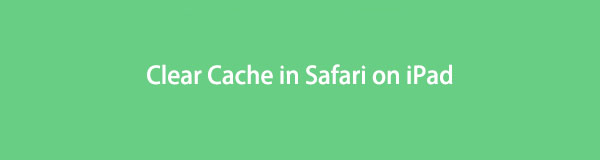

Útmutató
- 1. rész: Gyorsítótár törlése a Safari alkalmazásban iPaden a FoneEraser for iOS segítségével
- 2. rész: Gyorsítótár törlése iPaden a Safari alkalmazásban a Beállítások alkalmazáson keresztül
- 3. rész: Gyorsítótár törlése a Safari alkalmazásban iPaden a Safari alkalmazásban
- 4. rész: Gyorsítótár törlése iPaden a Safari alkalmazásban az AssistiveTouch segítségével
- 5. rész: Gyorsítótár törlése a Safariban iPaden harmadik féltől származó alkalmazás segítségével
- 6. rész. GYIK a gyorsítótár törlésével kapcsolatban az iPad Safari programjában
1. rész: Gyorsítótár törlése a Safari alkalmazásban iPaden a FoneEraser for iOS segítségével
Az első választás, amit nem szabad kihagyni FoneEraser az iOS-hoz. Ez egy harmadik féltől származó program a számítógépen, amely segít Önnek szabadítson fel helyet az iOS-eszközön, beleértve kéretlen fájlok törlése, fényképek, alkalmazások és nagy fájlok. Használhatja azt is, hogy minden adatot töröljön az eszközről, és ezt követően szerezzen be egy vadonatújat.
Ha szeretné törölni a gyorsítótárat az iPad Safari alkalmazásban, kipróbálhatja a FoneEraser for iOS programot a számítógépén. Az alábbiakban a bemutató az Ön számára.
A FoneEraser for iOS a legjobb iOS-adattisztító, amely könnyen és véglegesen törli az iPhone, iPad vagy iPod összes tartalmát és beállításait.
- Tisztítsa meg a nem kívánt adatokat iPhone, iPad vagy iPod touch készülékről.
- Gyors adat törlése egyszeri felülírással, ami időt takaríthat meg sok adatfájlhoz.
- Ez biztonságos és könnyen használható.
1 lépésTöltse le és telepítse FoneEraser az iOS-hoz a számítógépen, akkor automatikusan elindul.

2 lépésCsatlakoztassa az iPhone-t a számítógéphez, válassza a lehetőséget Szabadítson fel helyet > Törölje a Szemétfájlokat.
3 lépésÁtvizsgálja az eszközt, és megjeleníti az összes elérhető kéretlen fájlt. Ellenőrizze őket, és kattintson Törli gombot.

Nem kell aggódnia amiatt, hogy törli-e az iPad egyéb adatait. Soha nem módosít vagy távolít el más adatokat az iPadről, ha úgy dönt Törölje a Szemétfájlokat alatt a Szabadítson fel helyet szakasz. Sőt, ha akarod törli az iPhone készüléket a kereskedéshez vagy a függőben lévőhöz, válassza ki Összes adat törlése helyette. Ez a mód biztosítja az adatok alapos törlését, és az adatok nem állíthatók vissza.
A FoneEraser for iOS a legjobb iOS-adattisztító, amely könnyen és véglegesen törli az iPhone, iPad vagy iPod összes tartalmát és beállításait.
- Tisztítsa meg a nem kívánt adatokat iPhone, iPad vagy iPod touch készülékről.
- Gyors adat törlése egyszeri felülírással, ami időt takaríthat meg sok adatfájlhoz.
- Ez biztonságos és könnyen használható.
2. rész: Gyorsítótár törlése iPaden a Safari alkalmazásban a Beállítások alkalmazáson keresztül
A Safari gyorsítótár eltávolításának második módja az iPaden a Beállítások alkalmazás használata. Tudnia kell, hogy az iOS-eszközökön a Beállítások alkalmazás lehetővé teszi az adatok és beállítások megfelelő kezelését. Tehát megnyithatja a Beállítások alkalmazást iPaden is, és az oktatóanyagot követve törölheti a gyorsítótárat az iPad Safari alkalmazásban a Beállítások alkalmazással.
1 lépésA beállítások alkalmazás, válassza a lehetőséget általános > iPad tárolás.
2 lépésGörgessen le, és érintse meg a gombot Safari app> Website adatok > Az összes webhelyadat eltávolítása.
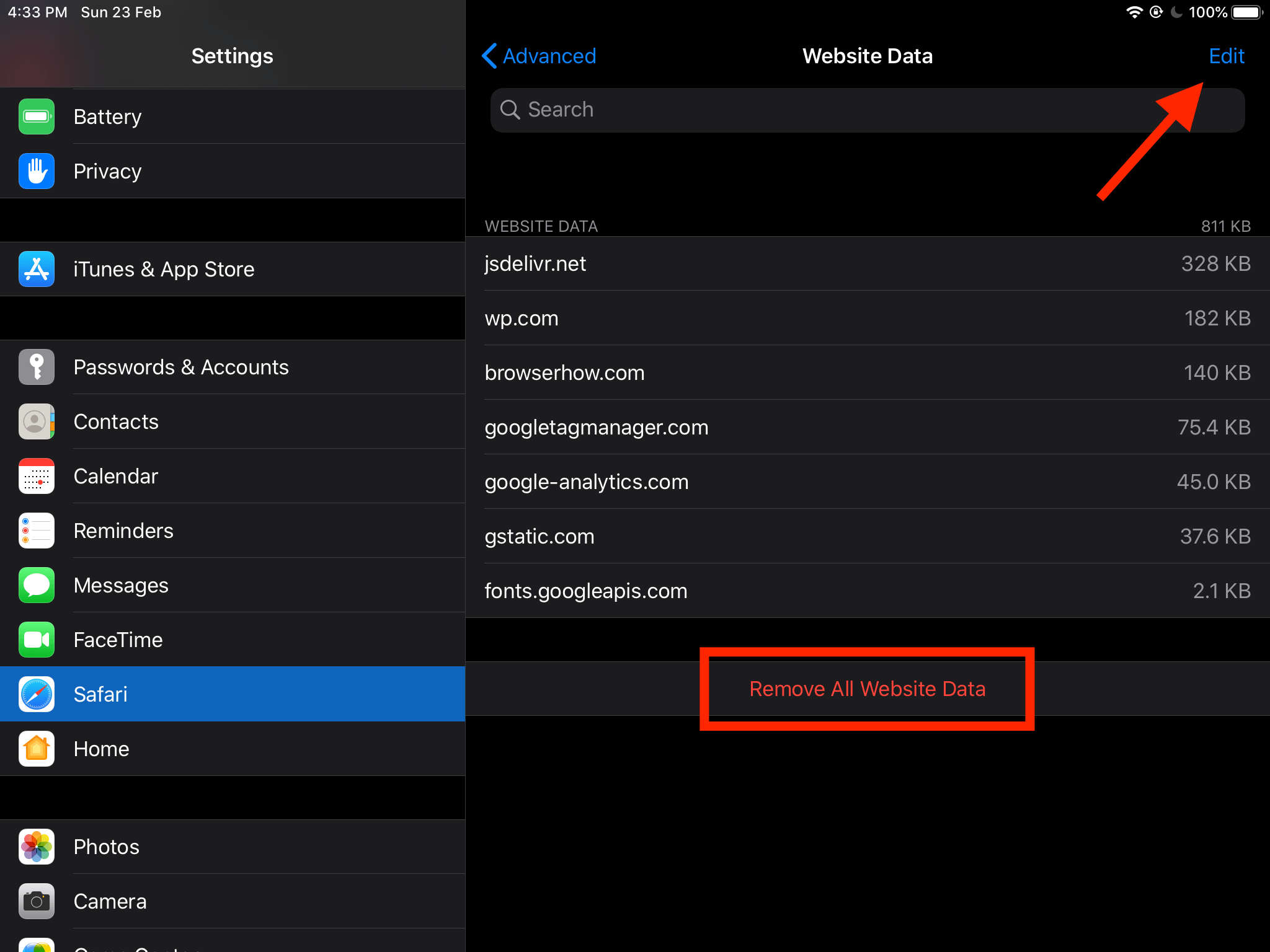
Alternatív megoldásként a beállítások app> Safari > Törölje az előzményeket és a webhelyadatokat.
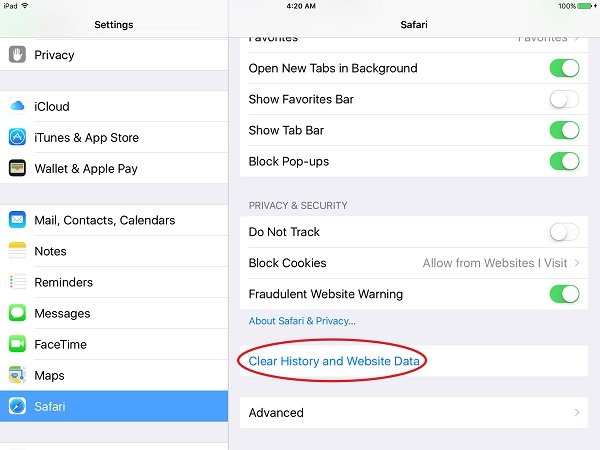
Amint látja, a Beállítások alkalmazásban más alkalmazások adatait is törölheti, ha akarja. Az alábbiak szerint azonban az iPad Safari alkalmazás gyorsítótárát is eltávolíthatja.
3. rész: Gyorsítótár törlése a Safari alkalmazásban iPaden a Safari alkalmazásban
Ha a mindennapi életben szeretné használni a Safari alkalmazást, tudnia kell, hogy az alkalmazásban egyszerűen kezelheti a gyorsítótárat, az előzményeket, a könyvjelzőket és egyebeket. Tehát, ha szeretné eltávolítani a gyorsítótárat az iPad Safari alkalmazásból, akkor ellenőrizze az alkalmazásokat.
1 lépésNyisd ki Safari alkalmazást iPaden, és érintse meg a könyvjelző ikon alján.
2 lépésLáthatjuk Érdekes, Olvasás lista és a Történelem a felugró ablakban válassza az Előzmények lehetőséget, és érintse meg a Szűrő kikapcsolása gombot.
Hasonlóképpen, ha más alkalmazások gyorsítótárát szeretné eltávolítani, nyissa meg ezt az alkalmazást iPaden, majd keresse meg a beállítások ikonját. Ezután ellenőrizze a gombokat, és távolítsa el az adatokat az alkalmazásból.
Vannak, akik tudják, hogy újratelepíthetnek vagy letölthetnek egy alkalmazást az alkalmazás gyorsítótárának eltávolításához. A Safari alkalmazás azonban egy beépített alkalmazás, amely iPadhez tartozik, és nem távolítható el vagy tölthető le. Ne aggódjon, a következő részben találjon egy másik trükköt az iPad Safari gyorsítótár fájljainak eltávolítására.
A FoneEraser for iOS a legjobb iOS-adattisztító, amely könnyen és véglegesen törli az iPhone, iPad vagy iPod összes tartalmát és beállításait.
- Tisztítsa meg a nem kívánt adatokat iPhone, iPad vagy iPod touch készülékről.
- Gyors adat törlése egyszeri felülírással, ami időt takaríthat meg sok adatfájlhoz.
- Ez biztonságos és könnyen használható.
4. rész: Gyorsítótár törlése iPaden a Safari alkalmazásban az AssistiveTouch segítségével
Az Apple kiadott egy új funkciót, amely segít a felhasználóknak a gyorsítótár, a RAM és a kéretlen fájlok törlésében, valamint néhány ismeretlen probléma egyidejű megoldásában. Használhatja a Safari gyorsítótár eltávolítására is iPaden. Az alábbiakban bemutatjuk azt a folyamatot, amelyet meg kell tanulnia.
1 lépésElőször is engedélyeznie kell az AssistiveTouch keresztül beállítások > megközelíthetőség > érintés > Segítő érintés, vagy megkérheti a Sirit, hogy engedélyezze közvetlenül.
2 lépésKapcsolja ki az iPadet beállítások > általános > Leállítás.
3 lépésAmikor megjelenik a csúszka, érintse meg a AssitiveTouch ikonra, és válassza a Kezdőlap lehetőséget.
4 lépésAdja meg a jelszót a tevékenység megerősítéséhez.
Végül néhány felhasználó harmadik féltől származó alkalmazásokat szeretne letölteni az App Store-ból iPadre, hogy törölje a gyorsítótárat a Safariban.
5. rész: Gyorsítótár törlése a Safariban iPaden harmadik féltől származó alkalmazás segítségével
Az App Store-ban számos különféle eszköz található, a keresőmezőben kereshet a gyorsítótár törlése után, majd egyszerűen telepítheti az iPadre. Elengedhetetlen a megfelelő és hatékony alkalmazás kiválasztása. Itt felsorolunk közülük 3-at, amelyeket a tesztelés után érdemes kipróbálni.
Top 1. Cleaner One
Top 2. Tisztítás
Top 3. Clean Master
Nyissa meg az App Store-t, keresse meg a kívántat, majd telepítse az iPadre. Nyissa meg iPaden, és kövesse az egyszerű utasításokat az iPad gyorsítótárának törléséhez a Safariban.
A FoneEraser for iOS a legjobb iOS-adattisztító, amely könnyen és véglegesen törli az iPhone, iPad vagy iPod összes tartalmát és beállításait.
- Tisztítsa meg a nem kívánt adatokat iPhone, iPad vagy iPod touch készülékről.
- Gyors adat törlése egyszeri felülírással, ami időt takaríthat meg sok adatfájlhoz.
- Ez biztonságos és könnyen használható.
6. rész. GYIK a gyorsítótár törlésével kapcsolatban az iPad Safari programjában
1. Hogyan tisztíthatom meg az iPademet, hogy gyorsabb legyen?
Először is indítsa újra az iPad-et. Ezután próbálja meg eltávolítani a nem kívánt adatokat az eszközről. Végül meg kell próbálnia FoneEraser az iOS-hoz a számítógépen az iPad megtisztításához.
2. Töröljem a cookie-kat az iPademről?
A cookie-k segítségével gyorsan elérheti, amit szeretne, és időt takaríthat meg. De el kell távolítania őket, ha problémákat okoznak az eszközben, az alkalmazásban vagy a biztonságban.
3. Hogyan találhatom meg a Safari előzményeit iPaden?
Nyissa meg a Safari alkalmazást iPaden, koppintson a ikonra könyvjelző ikonra, és válassza a Történelem ikon. Ezután láthatja a Safari összes történetét.
4. Milyen gyakran törli a Safari az előzményeket?
Alapértelmezés szerint a Safari évente egyszer törli az előzményeket. Ezt a beállítást módosíthatja.
Ez az. Öt bevált és hatékony módszert tanult meg a gyorsítótár törlésére az iPad Safari programjában. És meg kell próbálnod FoneEraser az iOS-hoz mert ez a leginkább ajánlott eszköz az iPhone hely felszabadítására vagy az összes adat törlésére az eszközről ennek megfelelően. Töltse le számítógépére, és próbálja ki most!
A FoneEraser for iOS a legjobb iOS-adattisztító, amely könnyen és véglegesen törli az iPhone, iPad vagy iPod összes tartalmát és beállításait.
- Tisztítsa meg a nem kívánt adatokat iPhone, iPad vagy iPod touch készülékről.
- Gyors adat törlése egyszeri felülírással, ami időt takaríthat meg sok adatfájlhoz.
- Ez biztonságos és könnyen használható.
